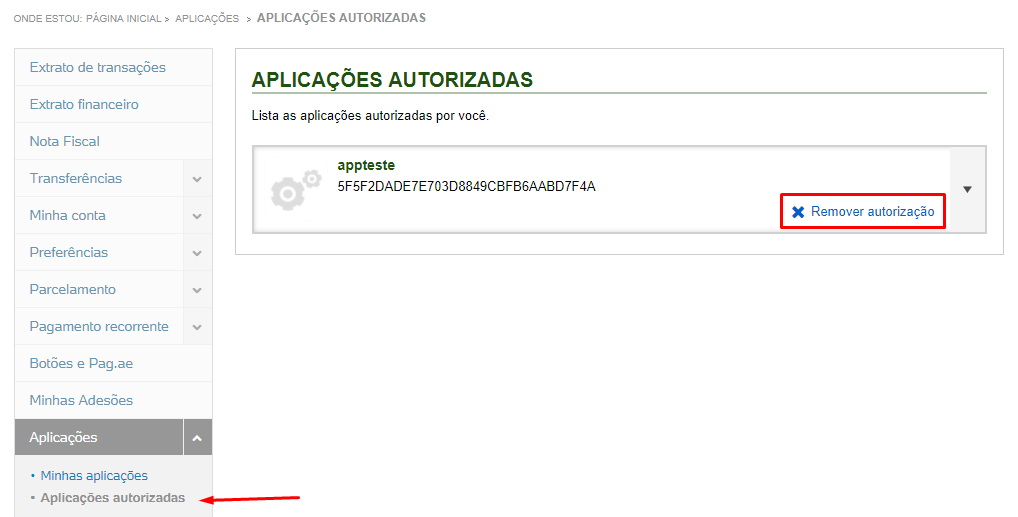Criação de aplicação em sandbox:
Note que em sandbox não é necessário criar uma aplicação e um appKey e um appId, em sandbox já está tudo pronto para sua integração, veja abaixo como localizar suas credenciais de aplicação em sandbox:
1 - Realize o login em sua conta em sandbox.
2 - Em "Perfis de Integração, "Clicar em "Aplicação".
3 - E na próxima tela terá suas credenciais de aplicação como appKey e appId, assim como mostra imagem abaixo.
Note que em sandbox além do appKey e appId, você já tem acesso aos vendedores de testes com publicKey também.
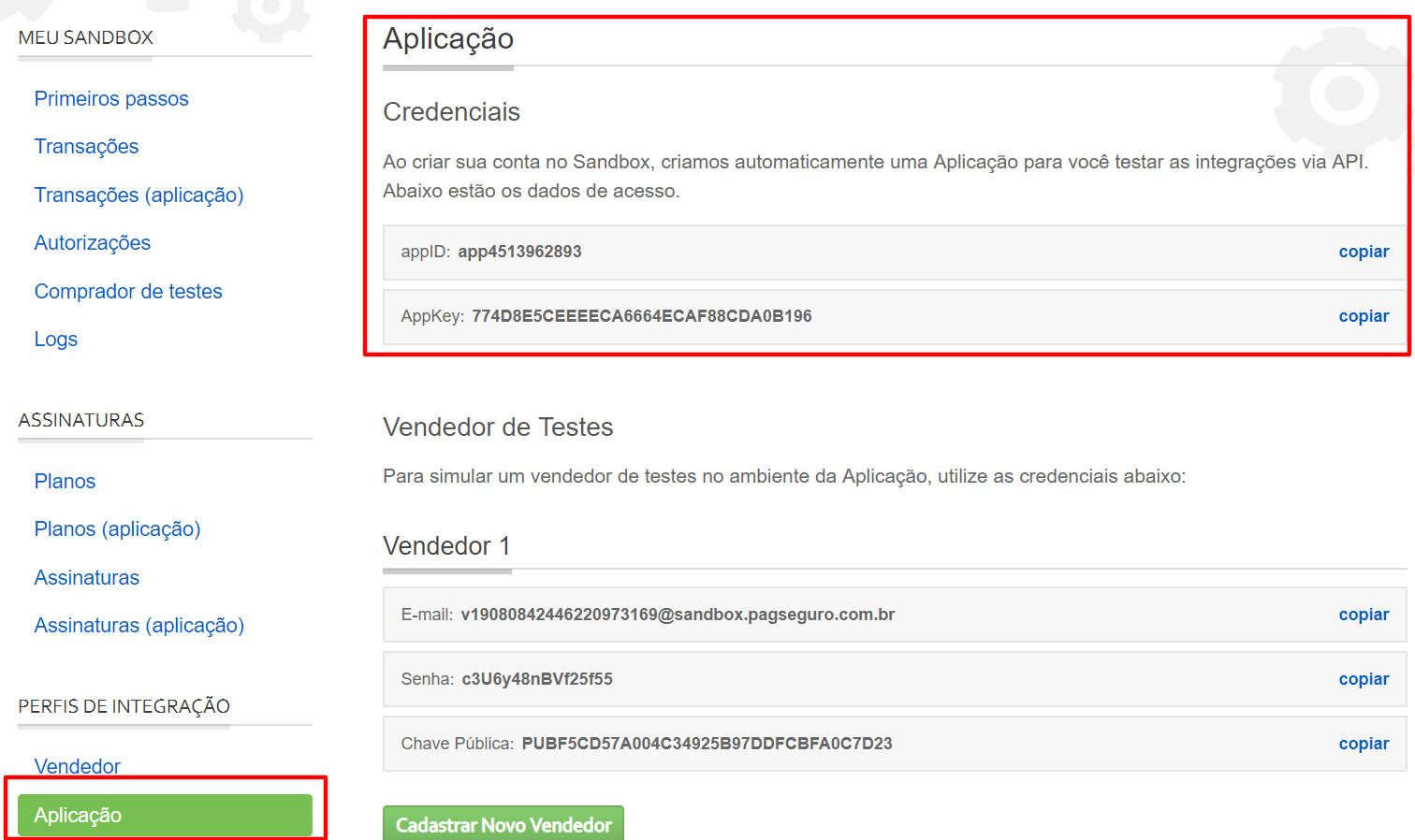
Criação de aplicação em produção
Para o ambiente de produção, é necessário cadastrar uma aplicação, veja abaixo como:
Logado em sua conta PagSeguro de produção acesse: Aplicações >>> Minhas Aplicações >>> Criar nova aplicação, veja abaixo o passo a passo:
1 - Logado em sua conta PagSeguro de produção acesse "Aplicações":
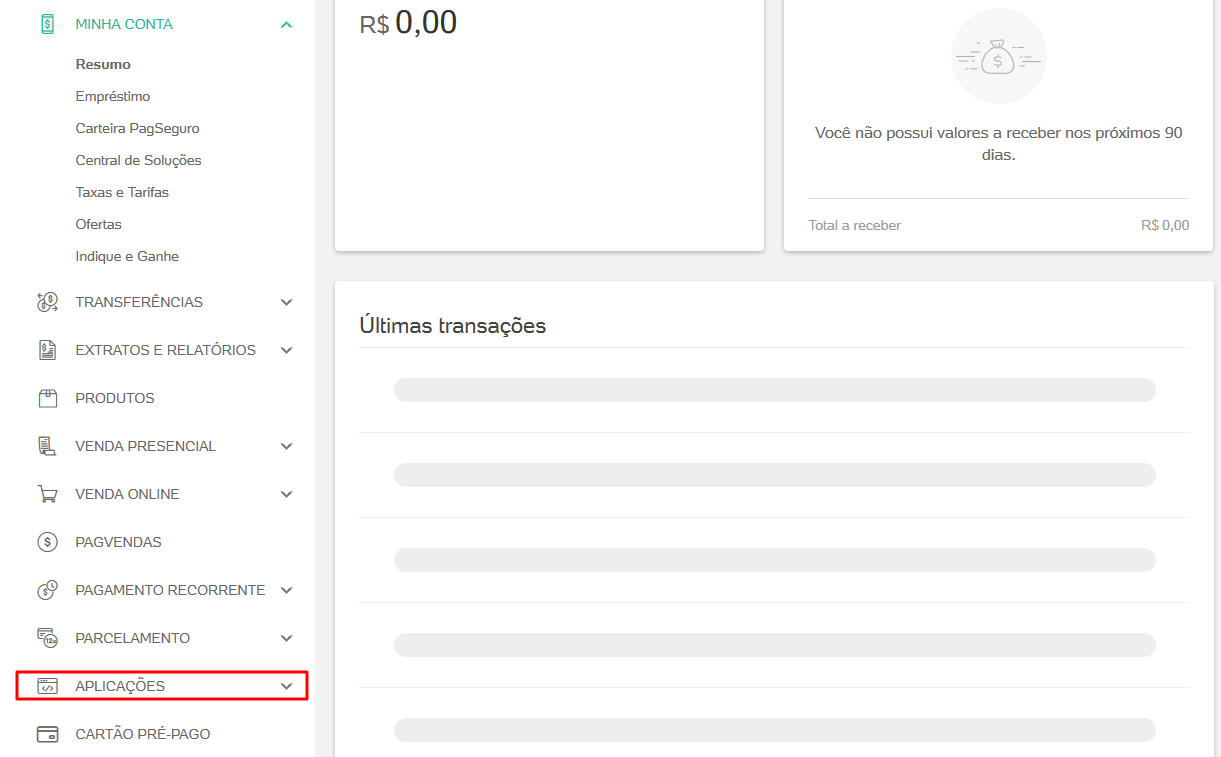
2 - Depois, clique em "Minhas Aplicações":
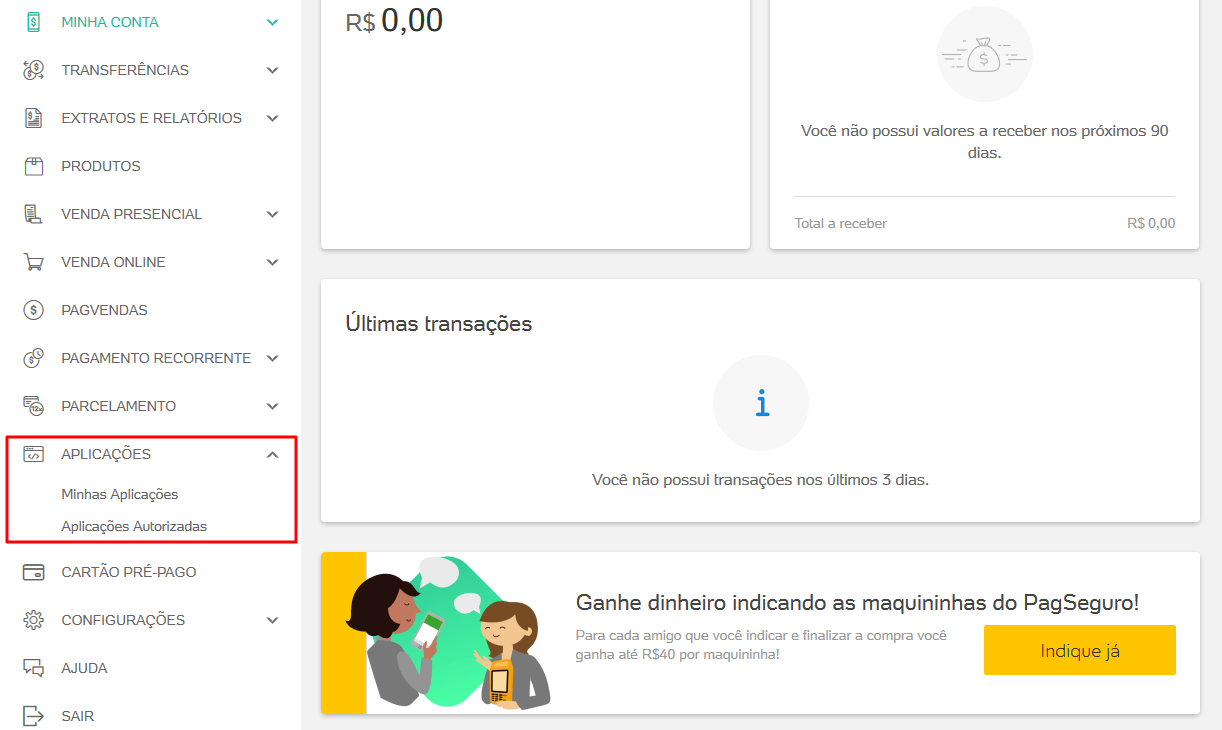
Na próxima tela, basta clicar no botão verde "Criar nova aplicação"
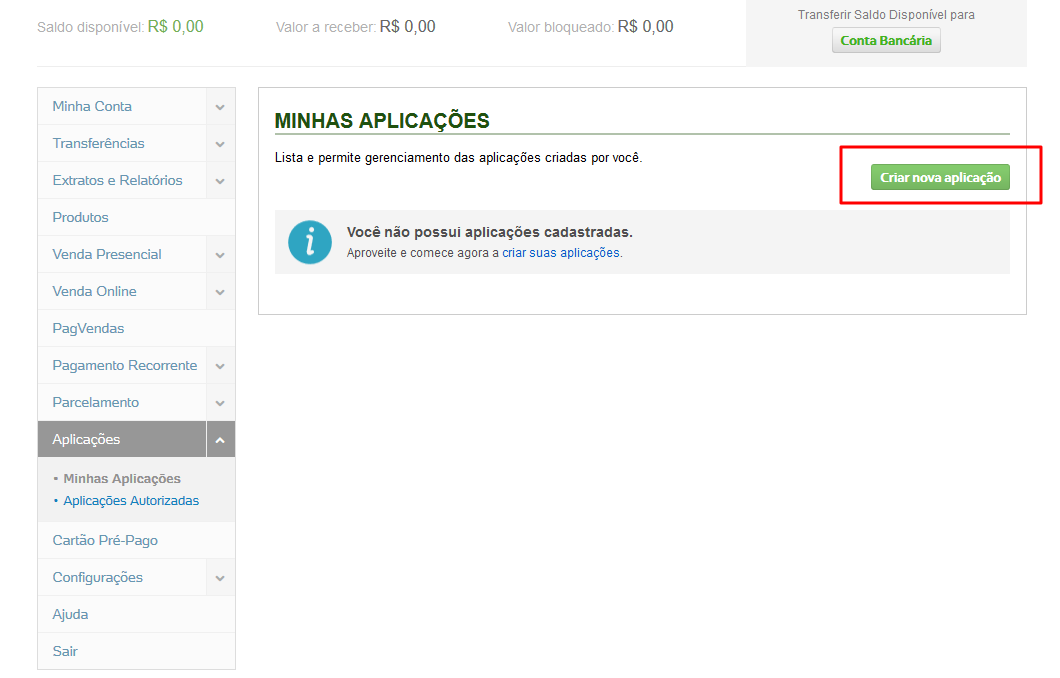
Ao final do cadastro, deve ser exibida a chave da aplicação (appKey).
Importante:
Edição
- É possível editar todos os dados exceto o id da aplicação (appId)
- A chave não deve ser exibida na tela. O usuário pode gerar uma nova chave.
Remoção
Ao remover uma aplicação:
- Ela não poderá mais criar checkouts
- Ela não poderá mais receber pagamentos a partir de checkouts criados antes da remoção
- Ela poderá continuar recebendo notificações
- Ela não será exibida mais na listagem de aplicações do integrador
- Ela não será mais exibida na listagem de autorizações concedidas
Fluxo do Modelo de Aplicações
Após criar uma aplicação você poderá pedir a autorização do seu cliente para criar checkout, criar assinaturas, efetuar consultas entre outras ações, conforme o fluxo abaixo:

Solicitando Autorização
A requisição à API de Autorizações é feita informando os dados de autorização via XML em conjunto com os parâmetros de autenticação da sua aplicação (appId e appKey) utilizando o método POST.
POST https://ws.pagseguro.uol.com.br/v2/authorizations/request/?{appId={appId}&appKey={appKey}}
Veja abaixo os cabeçalhos HTTP necessários para fazer uma requisição à API de autorização do PagSeguro informando os dados no formato XML.
O cabeçalho Content-Type deve ser informado como no exemplo abaixo:
Content-Type: application/xml; charset=ISO-8859-1
Dados do cliente e sugestão para cadastro
Ao criar uma autorização você também pode encaminhar os dados do cliente. Assim, caso o e-mail do vendedor enviado via API já esteja cadastrado na base, será sugerido o login com este e-mail.
Caso ele não tenha conta, os dados serão utilizados como sugestão para o cadastro e assim facilitando o cadastro do cliente.
Atenção
Quantos mais dados corretos forem informados, maior a chance de conversão do vendedor não cadastrado nesse fluxo.
É possível encaminhar os dados tanto de um cliente Vendedor (utilizando CPF) quanto para um cliente Empresarial (Utilizando o CNPJ).
Tratando a resposta
Após realizar uma chamada com sucesso à API de autorização, você deve direcionar o vendedor para o fluxo de autorização, usando o código de requisição retornado. O exemplo abaixo mostra uma URL montada para que o usuário inicie um fluxo de autorização:
GET https://pagseguro.uol.com.br/v2/authorization/request.jhtml?code={resquestCode}
Direcionando para autorização
Após realizar uma chamada com sucesso à API de autorização, você deve direcionar o vendedor para o fluxo de autorização, usando o código de requisição retornado. O exemplo abaixo mostra uma URL montada para que o usuário inicie um fluxo de autorização.
GET https://pagseguro.uol.com.br/v2/authorization/request.jhtml?code={resquestCode}
Fluxo de autorização
Ao realizar a chamada com sucesso à API de autorização e redirecionar o cliente ao PagSeguro, será exibido uma tela com base nas informações que você encaminhou na chamada.
Caso não tenha encaminhado nenhum dado do cliente ou encaminhou os dados e o PagSeguro verificou que este cliente não possui uma conta no PagSeguro, será apresentada uma tela propondo a criação de uma conta e abaixo a opção de efetuar o login no PagSeguro:
Caso tenha encaminhado os dados e o PagSeguro verificou que este cliente possui uma conta no PagSeguro, serão apresentados os campos para que ele possa efetuar o login no PagSeguro e abaixo a opção propondo a criação de uma conta:
Mais sobre o fluxo de autorização pode ser visto aqui.
Se o cliente clique em "Autorizar , ele será redirecionado para a sua URL de retorno. Neste retorno o PagSeguro encaminha via GET o código de notificação da autorização para que você possa consultar o resultado desta autorização.
O retorno será feito como no exemplo a seguir:
GET http://www.seusite.com.br/retorno?notificationCode={notificationCode}
Além disso, o PagSeguro também envia uma notificação para o seu site via POST. Veja mais detalhes na documentação da API de Notificações clicando [aqui.]https://dev.pagseguro.uol.com.br/v1.0/docs/api-notificacao)
Informação Importante:
É exatamente com esse notificationCode que, fazendo a consulta do mesmo obterá os dados do vendedor que autorizou aplicação, como por exemplo:
Autorizações que foram solicitadas e autorizadas, e onde será retornada a publicKey por exemplo.
Revogando permissões
O seu cliente pode revogar a qualquer momento a permissão concedida para a aplicação. Para isso, ele deve acessar o link a seguir, selecionar a aplicação desejada e clicar em Remover autorização conforme a Imagem abaixo:
Link: https://pagseguro.uol.com.br/aplicacao/listarAutorizacoes.jhtml